win10怎样使用ie浏览器 Win10系统IE浏览器使用方法
更新时间:2024-04-15 15:57:48作者:jiang
Win10系统自带的IE浏览器在日常使用中非常便捷,但许多用户却不清楚如何正确使用,IE浏览器是Win10系统中内置的一款浏览器,具有快速加载网页、简单易用等特点。想要充分利用IE浏览器的功能,就需要掌握一些基本的使用方法。接下来我们将详细介绍Win10系统IE浏览器的使用技巧,帮助大家更好地使用这款浏览器。
具体步骤:
1.点击windows徽标。打开开始栏。
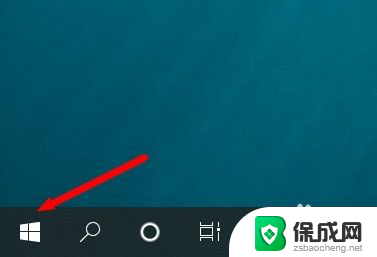
2.点击设置。
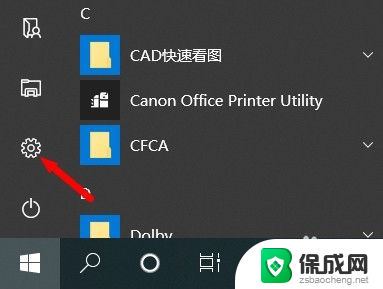
3.点击应用。
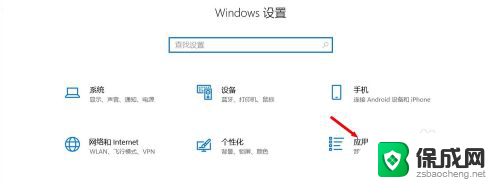
4.下拉到页面底部,点击程序和功能。
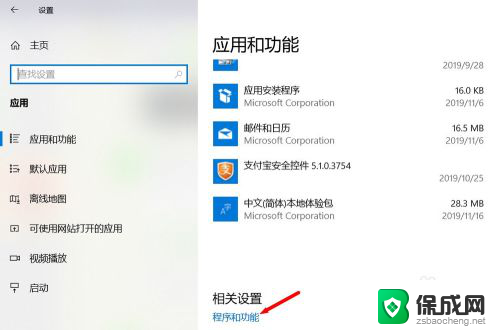
5.在新弹出的页面左侧点击启用或关闭Windows功能。
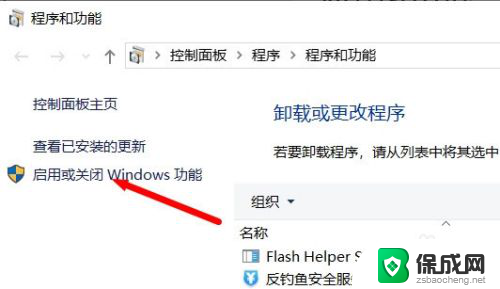
6.找到Internet Explorer 11并勾选,再确定。
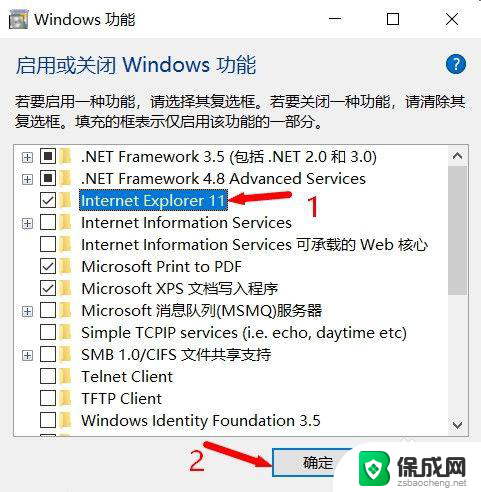
7.等待安装完成,点击立即重新启动。
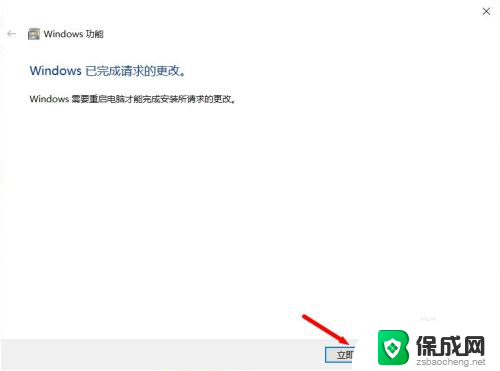
8.电脑重启完成后,点击windows徽标。打开开始栏。
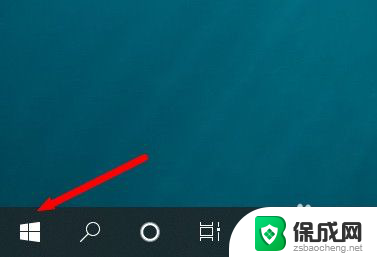
9.在开始栏中找到Windows附件文件夹,点击打开。
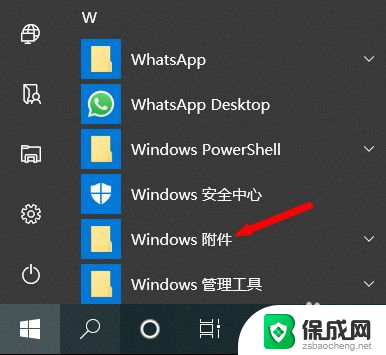
10.找到IE浏览器,点击打开就可以使用了。
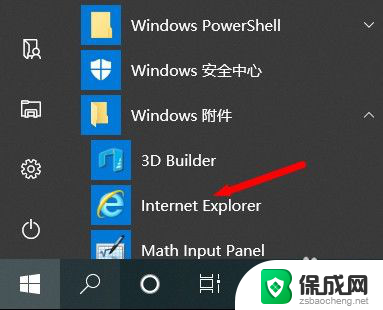
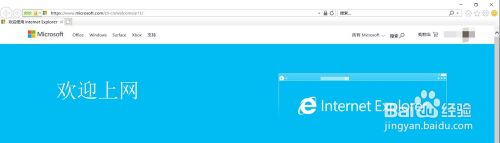
以上就是如何在win10中使用ie浏览器的全部内容,如果还有不清楚的用户,可以参考以上小编提供的步骤进行操作,希望对大家有所帮助。
win10怎样使用ie浏览器 Win10系统IE浏览器使用方法相关教程
-
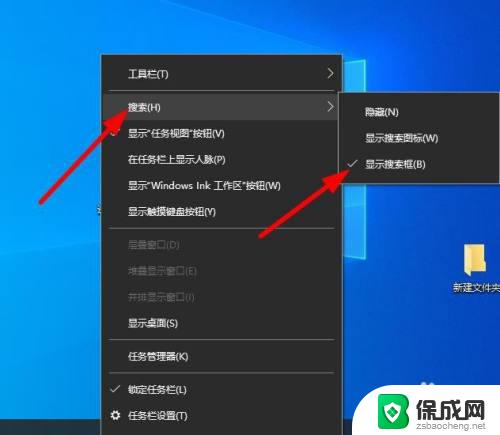 win10系统有ie浏览器么 win10系统自带的ie浏览器怎么使用
win10系统有ie浏览器么 win10系统自带的ie浏览器怎么使用2023-10-09
-
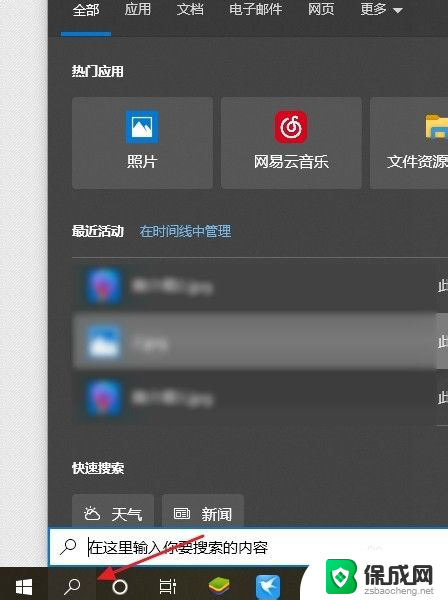 win10自带ie浏览器在哪 win10系统中IE浏览器的快捷方式在哪里
win10自带ie浏览器在哪 win10系统中IE浏览器的快捷方式在哪里2023-11-09
-
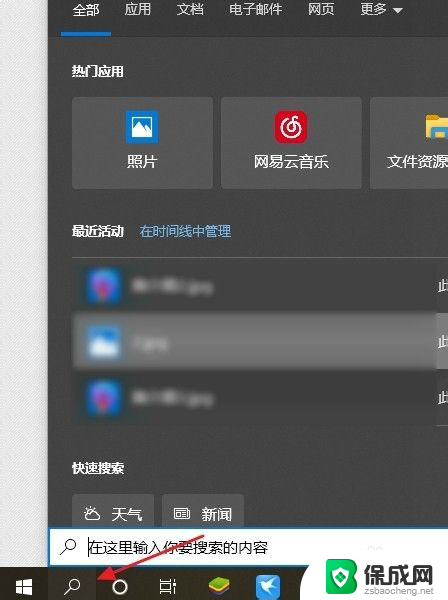 win10里ie浏览器在哪 Win10系统IE浏览器在哪个文件夹
win10里ie浏览器在哪 Win10系统IE浏览器在哪个文件夹2024-03-13
-
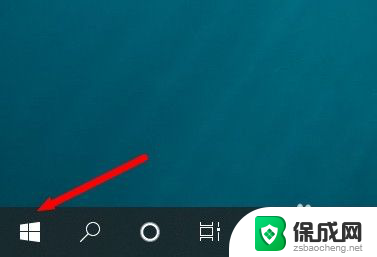 win10可以下载ie浏览器吗 Win10系统如何打开IE浏览器
win10可以下载ie浏览器吗 Win10系统如何打开IE浏览器2024-02-09
-
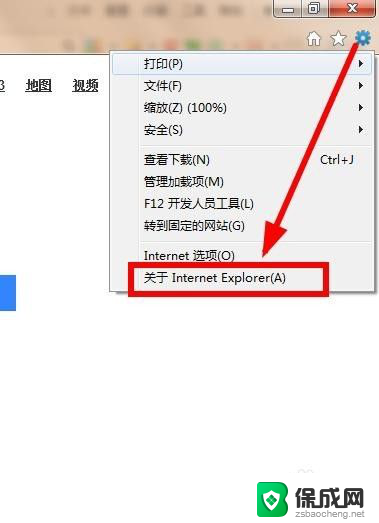 win10怎么更新ie浏览器版本 IE浏览器升级方法
win10怎么更新ie浏览器版本 IE浏览器升级方法2023-12-06
-
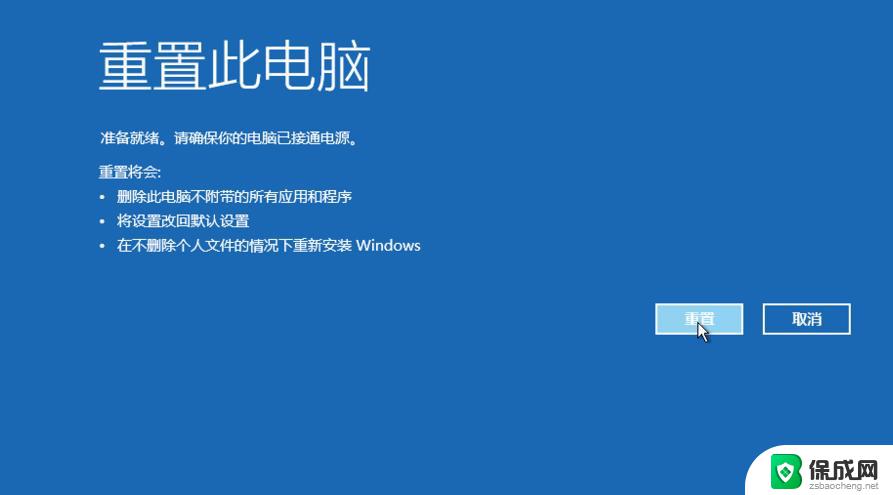 win10系统重置浏览器 IE浏览器重置方法
win10系统重置浏览器 IE浏览器重置方法2024-09-26
- 系统自带的ie浏览器打不开怎么办 win10系统无法打开IE浏览器的最终解决方法
- win10怎么查找ie浏览器 如何在win10中打开IE浏览器
- ie浏览器32位的怎么找 Windows10中怎么设置默认使用32位IE浏览器
- 怎么在win10打开ie浏览器 win10 IE浏览器在哪里打开设置
- w10如何关闭杀毒 Windows10系统如何关闭自带杀毒软件
- 怎样查看windows激活状态 win10系统激活状态查看步骤
- win10鼠标单击变双击了 win10系统鼠标单击变双击原因
- window10驱动更新 笔记本电脑怎么查看和更新驱动
- 如何看windows是否激活 如何确认Win10是否已激活
- win10 打印图片 Windows 10 照片打印技巧
win10系统教程推荐
- 1 怎样查看windows激活状态 win10系统激活状态查看步骤
- 2 如何看windows是否激活 如何确认Win10是否已激活
- 3 win10 打印图片 Windows 10 照片打印技巧
- 4 win7的打印机怎么共享给win10 WIN10无法连接WIN7共享打印机解决方法
- 5 windows重启桌面进程 怎么在win10系统中重启桌面
- 6 苹果笔记本win10开不了机 苹果电脑装Win10系统后黑屏无法开机怎么办
- 7 bose耳机连win10 bose耳机连接电脑方法
- 8 win10专业版激活错误代码:0xc004f074 win10教育版激活错误0×c004f074怎么办
- 9 win10如何建立远程桌面连接 win10系统如何进行远程桌面连接
- 10 win10怎么搜索控制面板 win10如何打开控制面板